lindexi
林德熙 - 微软最具价值专家和 .NET 基金会成员
林德熙
林德熙 - 微软最具价值专家和 .NET 基金会成员
本文说的是进行网络中异步界面出现的错误,可能带有一定的主观性和局限性,说的东西可能不对或者不符合每个人的预期。如果觉得我有讲的不对的,就多多包含,或者直接关掉这篇文章,但是请勿生气或者发怒吐槽,可以在我博客评论 http://blog.csdn.net/lindexi_gd
这篇文章都是乱说的,如果觉得有不好的,可以发我邮箱
本文主要讲如何让两个应用之间传输消息,也就是我们经常用的分享。我们可以使用的有剪辑版、UWP分享、Uri启动应用多个方式。

本文告诉大家如何使用多个方式访问网页,可以获得网页源代码,可以做爬取网络信息。
本文告诉大家如何在 UWP 中使用 sm.ms 图床服务上传图片,获取图片外链
本文告诉大家如何修改 Flyout 的尺寸
在 VisualStudio 2019 提供了在运行测试程序之后,自动将生成的包上传到合作伙伴应用商店。我的应用运行一次自动测试需要半个钟,有这个功能我就不需要在电脑等待半个钟然后去网页上传包,而是可以让 VisualStudio 2019 自动在测试完成之后上传。在勾选通过时需要填写用户信息和租户信息和密码,本文告诉大家如何拿到这些数据填写
本文是一个非常简单的博客,让大家知道如何使用 asp dot net core 做后台,使用 UWP 或 WPF 等做前台。 本文因为没有什么业务,也不想做管理系统,所以看到起来是很简单。
本文告诉大家如何创建一个 UWP 程序。 这是一系列的 uwp 入门博客,所以写的很简单
在 1803 可以使用 Windows.Graphics.Capture 捕获屏幕,可以用来录制应用的窗口
如果在用户端软件直接退出,在以前 win32 程序可以使用 DUMP 进行调试。在 UWP 需要在电脑的注册表做一些配置才可以收集到 DUMP 文件
我们的UWP应用只能从开始菜单打开,我们想要让他可以从桌面打开,需要创快捷键,下面一个简单方式创建快捷键。
本文是在win10 uwp 商业游戏 基础上继续开发,添加一些无聊的游戏。 因为在发布几个月,下载量很少,小伙伴说游戏就玩不到几分钟就不想玩,于是我就想加入其他游戏。 下面我来告诉大家如何在游戏中添加多个游戏。包括数据共用,导航。
默认的 RichTextBlock 的邮件菜单是包含复制和全选,如果想要自定义菜单可以添加 ContextFlyout 属性
在 UWP 是不支持在 Setter 里面的 Value 进行绑定,如果想要在 ItemsPanelTemplate 里面绑定显示方向,那么需要通过附加属性的方法绑定。如果在后台代码定义了 Orientation 属性想要在 xaml 绑定到 ListView 的样式,可以尝试多创建一个帮助属性,用于在里面绑定
本文来告诉大家一个新的技术DirectComposition,在 win7 之后(实际上是 vista),微软正在考虑一个新的渲染机制。
在写笔迹的过程,我需要做橡皮的功能,橡皮是一个矩形在移动,因为移动的过程是不连续的,需要将多个矩形组合为连续的几何
本文告诉大家几个方法在 xaml 的 TextBlock 的 Text 换行
有时候使用绑定的 OneWay 方法无法使用,而使用 TwoWay 的方法就可以使用,但是在调试把 OneWay 做了修改又可以使用,那么请看本文。
如果大家有开发 WPF 或以前的程序,大概知道线程池不是 UWP 创造的,实际上在很多技术都用到线程池。 为什么需要线程池,他是什么?如何在 UWP 使用线程池,本文就是来告诉大家这些
有时候写了一些代码,但是在优化代码的时候出错,但是如果不优化代码,性能很差。如何让编译器不优化一段代码?
如果做聊天工具,需要气泡。 本文,如果写一个气泡控件需要如何做
毛玻璃在UWP很简单,不会和WPF那样伤性能。 本文告诉大家,如何在 UWP 使用 win2d 做毛玻璃。
一般看到的 AppBarButton 都是图片在上面,文字在下面,是否可以更改让文字在和图片相同的位置?本文告诉大家如何做出横向的 AppBarButton 把图标和文本放在一起。
我们经常需要一个按钮,在按下时,后台执行Task,这时不能再次按下按钮。
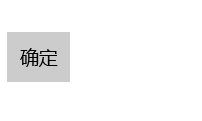
我们会使用控件拖动,可以让我们做出好看的动画,那么我们如何移动控件,我将会告诉大家多个方法。其中第一个是最差的,最后的才是我希望大神你去用。
本文:让文件管理器选择文件,不是从文件管理器获得文件。 假如已经获得一些文件,那么如何从文件管理器选择这些文件? 使用方法很简单。
虽然这是 C# 的技术,但是我是用在 uwp ,于是就把标题写这个名。有一天,我的小伙伴让我优化一个列表。这个列表是 ListView 他绑定了一个 ObservableCollection 所以需要对他做很少的修改。
本文告诉大家,如果自己有做一些好用的库,如何使用 Nuget 打包之后上传,分享给大家。
本文告诉大家几个方法在 DataTemplate 绑定。
有时候需要知道某个元素是否已经被移除,在优化内存的时候,有时候无法判断一个元素是否在某个地方被引用,就需要判断对象设置空时是否被回收。 本文告诉大家一个简单的方法判断对象是否被移除。
本文告诉大家如何使用 Softwarebitmap 进行创建、修改保存图片。
我尝试在一个宽度200高度200的 Canvas 放了一个宽度 300 高度 300 的元素,这个元素会不会被 Canvas 裁剪了? 经过我的测试,发现默认是不会被裁剪
上一个游戏已经告诉大家如何写多个游戏,现在继续写这个无聊的游戏。
本文告诉大家去做一个商业游戏,游戏很简单,几乎没有什么技术。
本文告诉大家,从后台代码获取界面定义的资源。